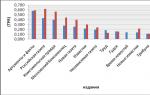Всім привіт! Напевно, багато користувачів могли спостерігати на своєму екрані монітора помилку "Не вдалося завантажити плагін" при відтворенні онлайн аудіо, відео або при спробі запустити якусь флеш-анімацію (гру, банер, програму тощо). Якщо Ви потрапили на цю сторінку, то найімовірніше Ви побачили схожу помилку. Сьогодні в цій невеликій інструкції ми з Вами усунемо помилку « Не вдалося завантажити плагін» у браузері швидко та легко.
Спершу, друзі, давайте розберемося, що взагалі таке плагін у браузері. Плагін - це тобто доповнення, яке розширює можливості інтернет-браузера. Плагінів на сьогоднішній день величезна кількість, і всі вони різного спрямування. У будь-якому браузері встановлені базові плагіни, щоб правильно відображати веб-ресурси. Якщо в браузері з'явилося повідомлення про те, що не вдалося завантажити плагін, то швидше за все проблема у Flash Player. Нижче ми з Вами розглянемо кілька способів, завдяки яким можна виправити помилку.
1-й спосіб. Оновлюємо інтернет-браузер
Даний спосіб є найпростішим і допомагає в більшості випадків. Усі маніпуляції я покажу на прикладі популярного браузера Google Хром. Якщо Ви користуєтесь іншим браузером, не хвилюйтеся, всі дії аналогічні. Отже, щоб оновити браузер перейдемо в меню Довідка Про браузер.
На сторінці «Про програму» знаходимо та натискаємо на кнопку «Оновити».

Після оновлення перевіряємо, чи з'являється помилка "Не вдалося завантажити плагін" знову. Якщо ці дії не допомогли вирішити проблему, йдемо далі до наступного способу.
2-й спосіб. Чистимо історію у браузері
Цей спосіб допоможе в тому випадку, коли така помилка з'являється лише на деяких ресурсах. Все досить просто – потрібно очистити кеш та куки у браузері.Cache – тимчасові файли браузера, які зберігають у собі всі веб-компоненти переглянутих ресурсів (зображення, сторінки, відеофайли, дизайн та ін.). Завдяки КЕШу браузер швидко завантажує сторінки сайтів, що раніше відвідувалися, так як завантаження компонентів ресурсу здійснюється не через інтернет, а з локального диска комп'ютера.
Cookie - також тимчасові файли, в яких зберігається персональні дані користувача (логіни, паролі, налаштування сайтів та ін.). При переході на будь-яку сторінку всі ці дані браузер відсилає на сервер, і тому ми можемо заходити на будь-який ресурс, не забиваючи логін і пароль для авторизації.
Отже, давайте очистимо Cache і Cookie у своєму браузері, щоб спробувати усунути помилку. Йдемо в меню, вибираємо "Історія".

Після натискаємо на кнопку «Очистити історію» і уважно дивимося, щоб галочки були позначені, як показано внизу на скріншоті.

Після цього залишається лише перезавантажити браузер.
3-й спосіб. Відключаємо зайві плагіни
Якщо перші два способи не допомогли, приступаємо до відключення зайвого плагіна. Насамперед відкриємо сторінку із встановленими плагінами. Для кожного браузера адреса різна:Якщо використовуєте Chrome, вбивайте в адресному рядку chrome://plugins
Якщо ви використовуєте Yandex, то вбивайте в адресному рядку browser://plugins
Якщо ви використовуєте Opera, то вбивайте в адресному рядку opera://plugins
Якщо ви використовуєте Firefox, вбивайте в адресному рядку about:plugins
Коли відкриється сторінка з плагінами, придивіться уважно, чи є зайвий плагін Flash Player. Якщо такий є, то рекомендую відключити (зазвичай має тип PPAPI).

Після вимкнення перезавантажуємо браузер і перевіряємо знову.
4-й спосіб. Повторне встановлення Adobe Flash Player
Якщо не один вищеописаний спосіб не допоміг, раджу тоді перевстановити Adobe Flash Player. Для цього спочатку видаліть стару версію флеш плеєра в Панелі управління - Програми та компоненти. Після цього скачайте останню версію Adobe Flash Player з офіційного сайту.
Сподіваюся, моя невелика інструкція про виправлення помилки. Не вдалося завантажити плагін» Допомогла Вам. Якщо вирішили цю проблему якимось іншим способом, то можете написати в коментарях, цим Ви допоможете багатьом користувачам! Дякую за увагу та всіх благ!
Сучасні браузери, призначені для перегляду інтернет-сторінок, є досить складними програмами, що передбачають можливість розширення та доповнення їх існуючого функціоналу.
Реалізується це завдання за допомогою плагінів, доступних для завантаження у спеціальних сервісах. Проте, трапляються в роботі та неполадки, що призводять до повідомлень про помилку при завантаженні розширень.
Явище та причини
Подібна ситуація зустрічається на різних браузерах, що робить цю проблему вкрай поширеною. Якщо користувачу виводиться повідомлення про те, що не вдалося завантажити плагін в яндекс-браузері, необхідно визначитися з причинами такої нестандартної поведінки програми. У переважній більшості випадків подібні неполадки можна спостерігати під час роботи з розширенням.
Особливістю яндекс-браузера та іншого браузера, розробленого на основі Chromium, є наявність вбудованого розширення Shockwave Flash. Зважаючи на це, маніпуляції по ручному оновленню даного компонента найчастіше не дають результату. Пов'язано це з повною автоматизацією роботи між програмою та компонентом, яка унеможливлює втручання користувача.
Причин цієї проблеми може бути кілька:
- Потрібний плагін вимкнено;
- Помилки в кеші та куках;
- Застаріла версія браузера.
Відповідно від виявленої безпосередньо залежатиме метод, який доведеться використовувати для її усунення.
Вирішення проблем
Перше, що слід подбати - включити потрібний плагін у списку доповнень. Оскільки в ньому реалізовано систему навігації, знайти потрібний пункт не складе проблем. Після включення потрібного компонента слід перезапустити браузер або перезавантажити сторінку, щоб її контент розпізнавалася вже за участю потрібного розширення.

Якщо є підозра, що помилка криється в кеші програми, можна перейти у вкладку Налаштування та вибравши пункт Інструменти, повністю очистити історію, включаючи файли кешу, куки та інші дані. Після цього необхідно перезавантажити сторінку, що дозволить перевірити, чи несправність усунена.
Якщо браузер давно не оновлювався, то, швидше за все, він має застарілу версію. Для вирішення таких проблем передбачено ручне оновлення, яке можна швидко запустити, перейшовши у вкладку Довідка у розділі Про програму. Після встановлення та застосування змін контент повинен відображатися коректно.
Користувачі при відкритті медіаконтенту в Яндекс.Браузері можуть зіткнутися з повідомленням: "не вдалося завантажити плагін". Що робити в такому випадку і як переглянути медіасторінку без помилок читайте у рамках цієї статті.
Що це за плагін?
Для роботи з медіафайлами використовується Flash Player. Браузери на базі Chromium (до них належить Яндекс.Браузер) використовують вбудований плагін Shockwave Flash. Робота з плагіном повністю автоматизована, оновлення Flash Player жодних результатів не дасть. Єдине, що може зробити користувач, - відключити або включити його роботу в браузері.
Увімкнення
Помилка «не вдалося завантажити плагін» може з'явитися просто через те, що плагін вимкнено. Щоб його увімкнути:

Чистка cash та cookie
Є ймовірність того, що сторінка після першого завантаження зберегла «свій вигляд» у вигляді, коли плагін було вимкнено. І при оновленні сторінки, замість взяти оновлені дані з сервера, Яндекс.Браузер надає збережену на комп'ютері версію цієї сторінки, «передбачаючи», що жодних змін не відбулося. Це називається кешуванням сторінки. Щоб змусити інтернет браузер перекешувати сторінку заново, потрібно видалити старі згадки про неї:

Порада! У випадку, якщо помилку усунути не вдається, спробуйте, чи працює сторінка в іншому інтернет-браузері або іншому комп'ютері. Можливо, причина помилки на стороні сайту. Якщо не працює тільки в Яндекс.Браузері,
02.03.2017
Яндекс.Браузер побудований на двигуні Chromium - це той самий двигун, на якому працює знаменитий Хром. І якщо зовні Яндекс.Браузер несхожий на свого конкурента Гугл Хром, то функціонально вони ідентичні. Тести дали абсолютно однакові показники швидкодії та використання обсягів пам'яті як у Хромі, так і в Яндексі.
Багато в чому завдяки використанню саме движка Хроміум – Яндекс.Браузер так швидко завоював досить високу популярність серед користувачів Рунету. Але, хоч би як був стабільний Яндекс.Браузер, бувають і в нього неполадки та збої. Однією з найпоширеніших проблем є помилка з флеш-плеєром.

Справа в тому, що Яндекс.Браузер вже має вбудований модуль флеш-плеєра за замовчуванням, і при встановленні він увімкнений. Так що відбувається тоді, коли при спробі завантажити в браузері який-небудь фільм або флеш-гру, замість звичної заставки гри або титрів фільму ми бачимо повідомлення про те, що не вдалося завантажити плагін. Про який плагін мова? Що завантажити? Більшість користувачів не випробовуються в цьому питанні і просто перезавантажують сторінку або браузер. Це часто спрацьовує, але що робити, якщо таке відбувається періодично або улюблена гра навідріз відмовляється завантажуватися, виводячи ось таке повідомлення?

Чому не завантажується плагін в Яндекс.Браузері
Найчастіше так відбувається тому, що у комп'ютері вже встановлено флеш-плеєр. Це може бути застаріла версія, яку завантажували для іншого браузера і тепер при спробі відтворити фільм, який використовує плагін в Яндекс.Браузері, відбувається конфлікт ПЗ (програмного забезпечення). Одночасно два працюючих флеш-плеєри створюють помилку, при цьому з'являється повідомлення .
Ще подібна проблема може виникати при застарілому браузері. Програми постійно оновлюються, не самі звичайно – над їх оновленням працює велика кількість програмістів – робиться це для того, щоб убезпечити користувача від зламів та атак хакерів.
Оновлення Яндекс.Браузера
Регулярне оновлення ПЗ це першочергове завдання будь-якого користувача. Не все програмне забезпечення вимагає регулярного оновлення, але для браузерів, як і для флеш-плеєра, це обов'язкова процедура. Інші програми на розсуд користувача все індивідуально, але браузер потрібно оновлювати в міру виходу нових версій. Це запорука стабільної роботи оглядача в мережі та відсутності подібних малоприємних помилок.
Спосіб 1: Завантажити оновлення на офіційному сайті
Даний метод полягає у завантаженні останньої версії на офіційному сайті. Пройти на сайт та завантажити нову версію, встановити її та перезавантажити комп'ютер – все просто. Більш детально почитати про , де його завантажити та як встановити можна на нашому сайті.

Спосіб 2: Оновлення браузера через налаштування
Оновити Yandex.Browser можна і в самому браузері:


Якщо кнопка «Оновити»відсутня, ви побачите напис .

Видалення застарілого флеш-плеєра
Як уже було помічено на початку статті, Яндекс.Браузер має вбудований модуль флеш-плеєра і при використанні тільки Яндекс.Браузера на своєму комп'ютері можна видалити всі встановлені раніше плагіни (мається на увазі Adobe Flash Player), вони також можуть створювати конфлікт, заважаючи коректно завантажити плагін на сайті.

Відкриваємо браузер, якщо в цьому випадку плагін не завантажиться, тоді підемо в налаштування самого Яндекс.Браузера і там виправлятимемо помилку.
Очищення кешу та історії браузера
Часто плагін не завантажується на сайті через переповнений кеш. Вся справа в тому, що творці такої функції, як кеш та історія браузера, мали на меті скоротити час завантаження сторінок та економії трафіку. І тому перше відвідування вами будь-якого сайту записується в кеш як невеликий файл із копіями картинок та іншого контенту. На жорсткому диску відводиться спеціальне місце зберігання цих файлів кеш і куки.
Але при зміні дизайну сайту, внесенні розробниками оновлень у улюблену гру, при включенні вами цієї самої гри, ви можете не побачити цих оновлень та змін саме тому, що браузер в першу чергу загляне в кеш і, знайшовши там сайт, розгорне його з кешу , а не завантажуватиме весь масив даних із сервера. А також коли цих файлів кеш стає дуже багато, суттєво уповільнюється час завантаження сторінок.
Очищення кешу за допомогою спеціальних утиліт
Періодично необхідно очищати кеш браузера будь-якими доступними способами, це можна зробити за допомогою сторонніх програм. Наприклад, для цих цілей є чудова програма – тут можна почитати докладно про її можливості.
Очищення кешу через браузер
Очистити історію та видалити файли кеш можна і через сам браузер, метод теж відмінно працює, видаляє непотрібне сміття, через яке сайти та сторінки виснуть і іноді не завантажується плагін. Після чищення все чудово працюють.


Якщо і в цьому випадку не допомогло і плагін все одно не вантажиться, тоді можна спробувати вимкнути вбудований плагін і встановити Adobe Flash Player з офіційного сайту розробника. Докладніше про те, як і звідки завантажити, а також як встановити, можна почитати.
Встановлення нової версії флеш-плеєра
Для Яндекс.Браузера немає спеціально розробленої версії, тому при завантаженні, коли ви вибиратимете в налаштуваннях для якого браузера, і для якої системи завантажувати та встановлювати флеш-плеєр, вибирайте версію для Хроміум.
Але для початку потрібно відключити в налаштуваннях вбудований флеш-плеєр:
Набираємо в адресному рядку запит:
browser://plugins

Плагін від компанії Адобе, без якого практично жоден сайт не обходиться, незважаючи на всі свої недоліки, залишається вкрай популярний. Він доступний всім користувачам безкоштовно, але розробники разом з плагіном попутно пропонують встановити й інші продукти, різні антивірусні програми і програми для оптимізації системи. Бажано від них відмовитись, якщо ви не хочете на свій комп'ютер ще кілька непотрібних та марних, а головне платних програм, які періодично проситимуть у вас грошей. Просто зніміть галочку в середній частині вікна з пропозиціями.
У будь-якій ситуації можна знайти вихід і повернути вподобаному браузеру працездатність, потрібно лише трохи вникнути в суть проблеми. Легкої вам роботи в мережі та приємного відпочинку з улюбленими фільмами та іграми.
Сучасний інтернет використовується далеко не лише для пошуку текстової інформації. Тут можна переглядати різні зображення та відеоматеріали. Досить часто виникає ситуація, що, вирішивши подивитися якийсь фільм, людина натикається на дивні неполадки.
Що таке плагін?
Досить важко розібратися в суті такого питання, якщо не розуміти, що таке плагін, тобто не усвідомлювати, що саме перестало працювати.
Плагін – це слово, запозичене з англійської. Там є дієсловом plug in, який можна перекласти як «підключати». Плагіни є програмними модулями, які підключені до якоїсь головної програми.
Найчастіше люди натикаються на "не вдалося завантажити плагін", коли вони спробували запустити якийсь відеоролик, звукову доріжкуабо якийсь додаток, на зразок ігор у соціальній мережі Вконтакте. Робота всіх подібних програм залежить від плагінів, що стають частиною браузерів.
У чому причина несправностей?
Звичайно, якщо людина не є висококваліфікованим комп'ютерним фахівцем (і навіть якщо є), з'ясувати точну причину, через яку не змогла завантажитися плагін, навряд чи вдасться. Однак можна розглянути варіанти, що найчастіше зустрічаються.
Зазвичай, якщо при спробі включити фільм виліз такий напис, то це говорить про те, що програмне забезпечення браузера давно не оновлювалося. Як правило, подібні оновлення відбуваються самостійно, але тільки в тому випадку, якщо цю функцію не було вимкнено вручну. Таким чином, якщо оновлень не було дуже давно, плагін може стати надто старим для роботи із сучасними програмами.
Це зовсім не означає, що програмне забезпечення вже кілька років. Плагіни та інші подібні складові здатні застаріти лише за два-три місяці. Однак це далеко не єдина причина неполадок. Іноді вони взагалі ніяк не залежать від користувача, особливо якщо йдеться про браузер Opera. Він відомий своєю нестабільністю щодо функціонування плагінів.
Також корінь неполадок може бути в засміченні оперативної пам'ятіта погіршення працездатності комп'ютера.

Що робити, якщо не вдалося завантажити плагін?
Виходячи з можливих причин виникнення неполадок, можна зрозуміти, які дії необхідно вжити для вирішення проблеми.
Насамперед, можна просто спробувати скористатися іншим браузером. Наприклад, якщо відео не ввімкнулося в Opera, то варто попрацювати в Google Chrome, проте це не вирішить проблему безпосереднього зламаного плагіна.
- Потрібно зайти в налаштування свого браузера, у цьому випадку Opera.
- Там потрібно вибрати пункт «Про програму».
- У цьому полі напишуть, яку версію браузера використовується на даний момент. Якщо вона не є останньою, буде запропоновано встановити оновлення.
- Достатньо погодитися на встановлення і все буде готове.
Якщо не вдається знайти налаштування, завантажити останню версію можна з офіційного сайту браузера. Для цього достатньо набрати в будь-якій пошуковій системі назву браузера і перше посилання приведе на офіційний сайт.

Робота з плагіном
Якщо новий браузер не допоміг, або він спочатку був останньою версією, можна спробувати налагодити роботу плагіна.
- Для цього в налаштуваннях браузера потрібно знайти пункт «Плагіни».
- Вгорі праворуч буде розташована кнопка «Показати подробиці».
- Натиснувши на неї, потрібно знайти плагін Flash Player, який має тип PPAPI.
- Плагін необхідно вимкнути, а потім вимкнути браузер і включити його заново.
Важливим фактором є і те, де саме перестав працювати плагін. Якщо це відбувається лише на одному певному сайті, то справі може допомогти очищення кешу.
Як почистити кеш? Найпростіше це зробити за допомогою спеціальної безкоштовної програми CCleaner, яка не тільки очистить кеш, але й видалить cookie та інші непотрібні файли. Як правило, одного очищення комп'ютера цією програмою достатньо для того, щоб відновити роботу плагінів.

Що робити, якщо нічого не допомогло?
Бувають найкритичніші ситуації, коли жоден із перерахованих вище методів не зумів вирішити проблему. В цьому випадку доведеться встановлювати зановоAdobe Flash Player.
Перш за все, потрібно видалити з комп'ютера стару версію програми. Робиться це за допомогою панелі керування. Після цього залишиться лише завантажити нову версію з офіційного сайту розробника. Щоб його знайти, достатньо написати назву Adobe Flash Player у пошукове поле.
Наприкінці інсталяції програма запропонує автоматичні оновлення. Можна вибрати варіант із попереднім попередженням про необхідність оновлення, проте повністю відключати їх не варто, інакше проблема швидко повернеться назад.